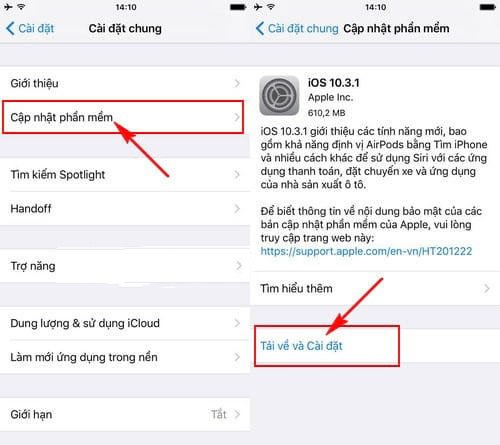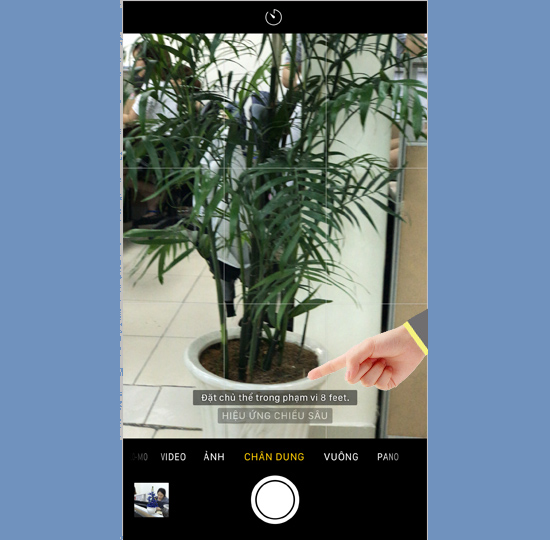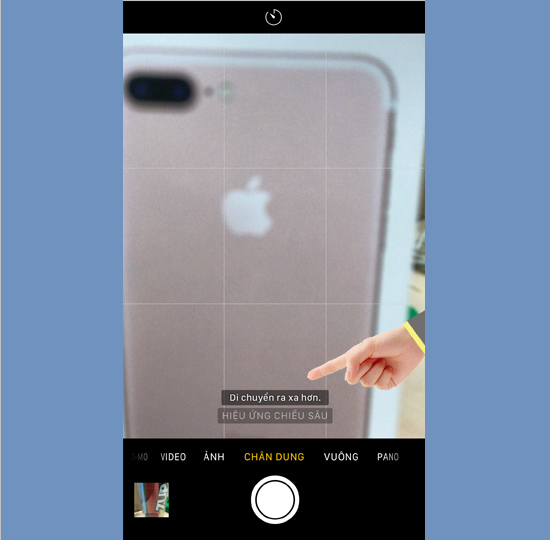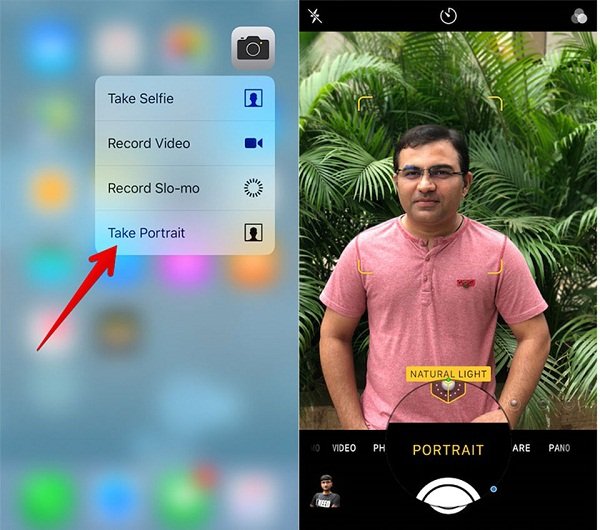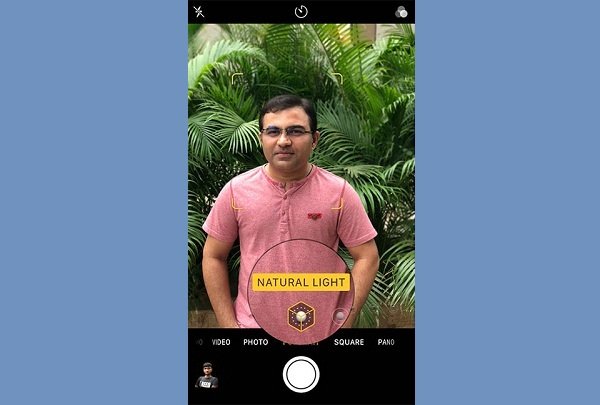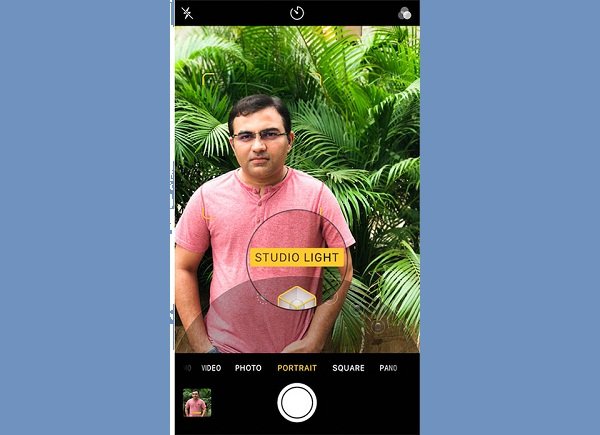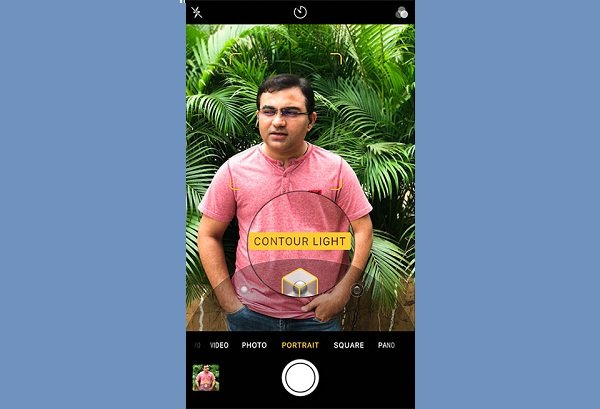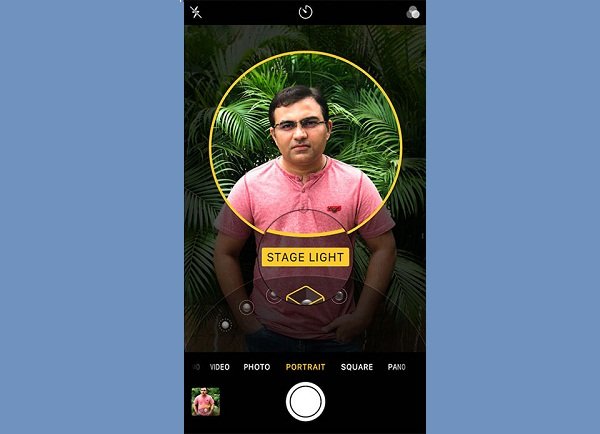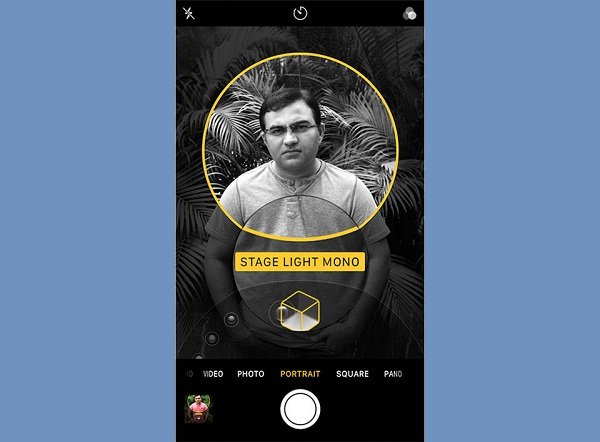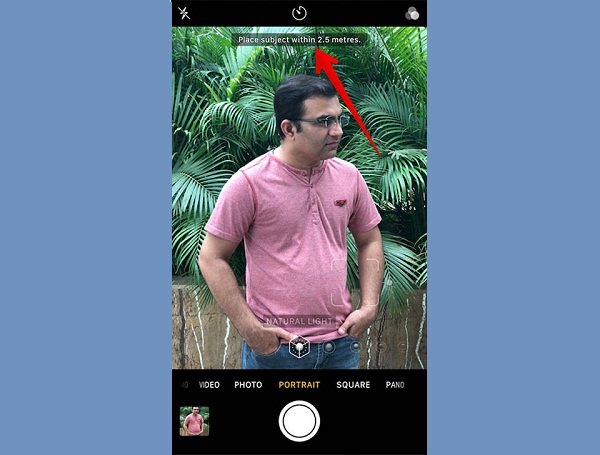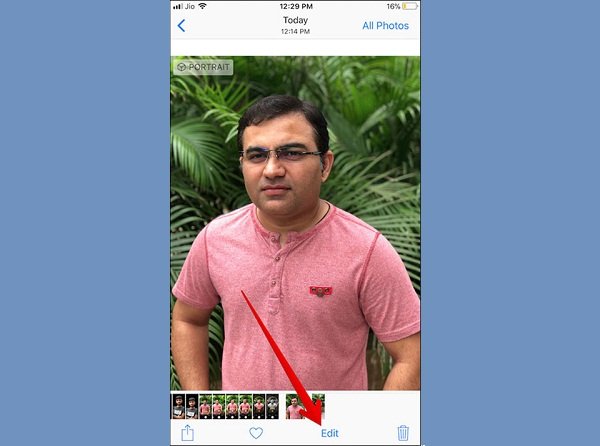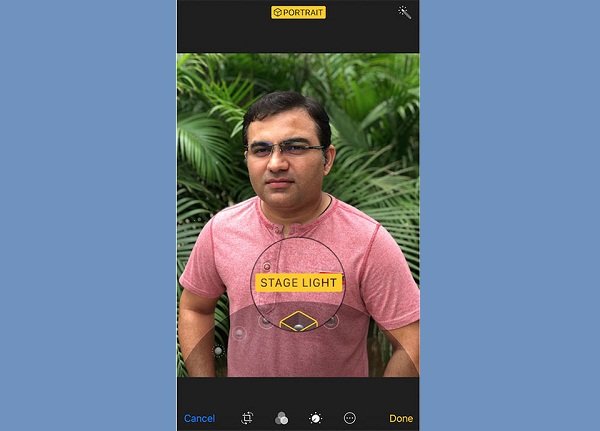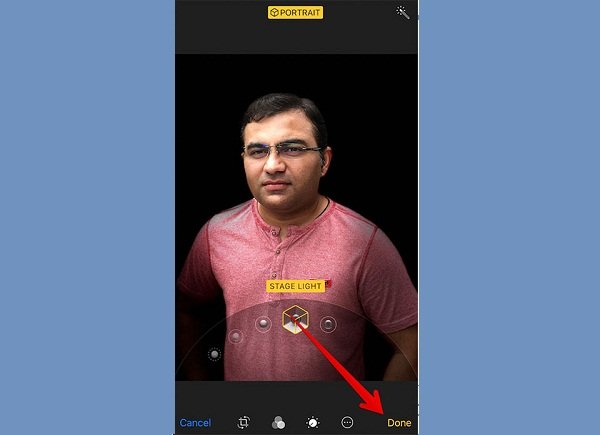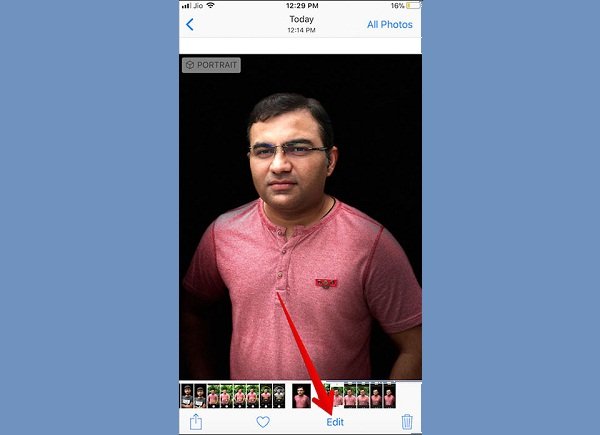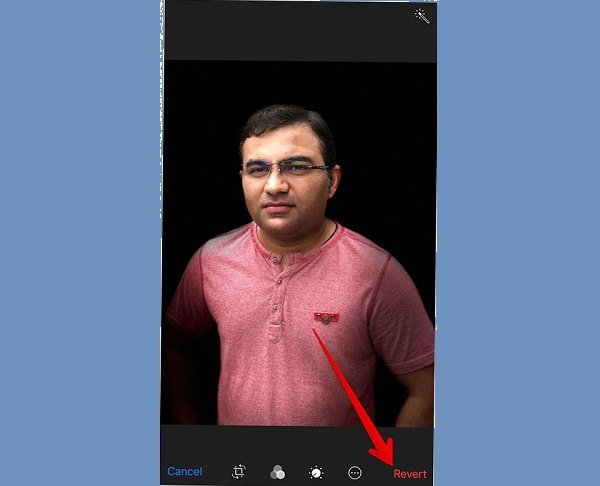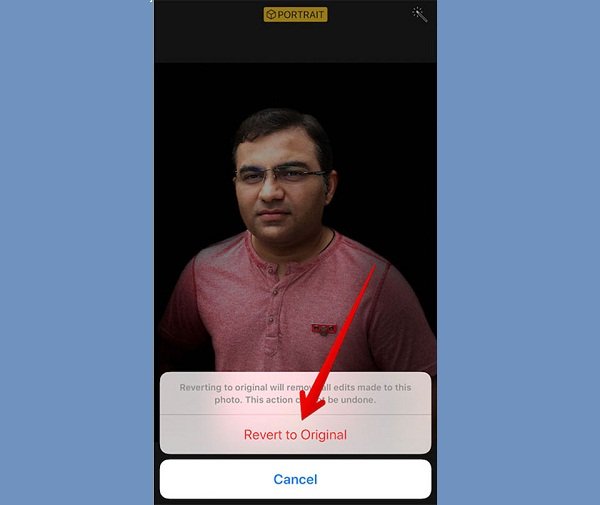Chụp ảnh xóa phông trên iPhone: 7, 7 Plus, iPhone 8, 8 Plus và iPhone X
Xóa phông có lẽ là một trong những tính năng mà người dùng rất thích khi chụp ảnh, chủ thể sẽ sắc nét hơn khi cảnh hậu trường mờ nhạt nhờ tính năng này.
Rất may trên các dòng iPhone 7 Plus, iPhone 8 Plus, iPhone X đã được Apple trang bị camera kép để chụp ảnh xóa phông. Vậy còn các dòng khác như iPhone 7, iPhone 8 không có camera kép thì cách chụp như thế nào?
Bạn hãy tham khảo ngay nội dung dưới đây để có thể biết cách chụp ảnh xóa phông trên iPhone 7, 7 Plus, 8, 8 Plus, iPhone X.
Cách chụp hình xoá phông trên iphone 7, iPhone 8, bạn đã biết chưa?
Như bạn cũng đã biết thì tính năng xóa phông chỉ thực hiện khi iPhone có camera kép, tuy nhiên, bạn vẫn có cách chụp ảnh xóa phông trên iPhone 7, iPhone 8 bằng cách sử dụng phần mềm.
Một số phần mềm hỗ trợ chụp ảnh xóa phông trên iPhone 7, iPhone 8 như FabFocus, AfterFocus, Fore Photo, PortraitCam,…nhưng bạn phải trả phí khi muốn tải về sử dụng.
Cách chụp ảnh xóa phông trên iPhone 7 Plus như thế nào?
Để sử dụng tính năng này thì phiên bản hệ điều hành ít nhất là iOS 10.1.Bạn có thể kiểm tra phiên bản hệ điều hành của mình bằng cách:
Vào Cài đặt > Cài đặt chung > Cập nhật phần mềm, lúc này bạn sẽ biết được hệ điều hành của máy là phiên bản nào và bạn có thể cập nhật bản mới nhất.
Cách sử dụng camera kép trên iPhone 7 Plus hay còn gọi là cách chụp ảnh xóa phông, gồm các bước sau:
Bước 1: Bạn vào ứng dụng camera
Bước 2: Bạn chọn tính năng Portrait Camera
Bước 3: Bạn di chuyển camera đến vật thể cần chụp
Máy sẽ báo nếu bạn để quá xa hoặc quá gần, đây là một gợi ý cho bức ảnh đẹp hơn, chuẩn hơn.
Sau khi chụp, bạn sẽ có hai bức ảnh, một ảnh gốc và một bức đã xóa phông.
Trước khi xóa phông
Sau khi xóa phông
Đây là một trong những thủ thuật chụp hình trên iPhone 7 Plus, ngoài ra, với những phiên bản hệ điều hành mới ra, bạn sẽ có thêm những tính năng “hay ho” trên ứng dụng camera.
Trong quá trình hoạt động thì bạn không thể tránh được các nguyên nhân gây hư hỏng trên camera và bạn cần kiểm tra ngay các dấu hiệu phải thay camera iPhone 7, 7 Plus
Cách chụp xóa phông trên iPhone 8 Plus, iPhone X
iPhone 8 Plus, iPhone X được Apple tích hợp Portrait Light, đây cũng là tính năng chụp ảnh xóa phông (Portrait Mode) nhưng đã có sự nâng cấp. Bạn có thể tùy chỉnh phần nền để làm nổi bật chủ thể sau khi chụp ảnh.
Các thao tác chụp xóa phông iPhone 8 Plus, iPhone X
Sử dụng Portrait Mode trên iPhone 8 Plus, iPhone X
Bước 1: Khởi động camera và chọn chế độ Portrait Mode. Hoặc bạn chỉ cần 3D Touch vào ứng dụng camera và chọn “Take Portrait”
Bước 2: Từ menu ở phía dưới cùng, bạn có 5 chế độ trong Portrait Lightning để lựa chọn.
- Ánh sáng tự nhiên (Natural Light): Chế độ này khá giống với Portrait Mode trên iPhone 7 Plus. Nó hoạt động bằng cách giữ khuôn mặt của đối tượng bằng cách làm mờ nền.
- Ánh sáng Studio (Studio Light): Bằng cách làm mờ nền cho độ tương phản, các đối tượng trong ảnh sẽ sáng hơn.
- Đường viền sáng (Contour Light): Chế độ này khá giống với Studio Light, nhưng nó làm tối ánh sáng xung quanh chủ thể, nó cũng đánh bóng một chút lên khuôn mặt đối tượng.
- Ánh sáng sân khấu (Stage Light): Chế độ này hoàn toàn tập trung vào khuôn mặt, làm cho chủ thể sáng và rõ ràng trong khi nền là hoàn toàn đen. Bạn sẽ có được một bức ảnh có độ tương phản cao.
- Ánh sáng sân khấu đơn sắc (Stage Light Mono): Chế độ này giống vớ Stage Light nhưng chủ thể sẽ được chuyển sang màu đen trắng, các màu còn lại được lọc hết.
Sau khi bắt đầu sử dụng Portrait Mode, bạn sẽ được gợi ý để chụp ảnh tốt hơn, có thể di chuyển gần hay ra xa. Và bạn chọn bất kì chế độ yêu thích được nêu ra trên đây rồi sử dụng chụp.
>> Thay camera iPhone 8 Plus ngay khi bạn gặp phải dấu hiệu nào?
Sau khi chụp ảnh ở Portrait Mode, bạn có thể áp dụng chế độ Portrait Lightning
Bước 1: Bạn có thể chỉnh sửa ánh sáng bằng cách truy cập vào ứng dụng Photos, bấm vào hình ảnh mà bạn chọn. Sau đó chọn Edit ở phía dưới.
Bước 2: Bạn chọn và giữ nút chỉnh ánh sáng, kéo sang trái, phải để chọn chế độ phù hợp
Bước 3: Bạn chọn Done để lưu lại
Sau khi chỉnh sửa nhưng bạn không thích nữa, bạn vẫn có thể hủy bỏ và trở về với bản gốc
Bước 1: Bạn chọn Photos > Chọn ảnh > Edit
Bước 2: Bạn chạm vào Revert ở góc phải bên dưới
Bước 3: Bạn chọn Revert to Original để về ảnh chưa có hiệu ứng ánh sáng ban đầu
Với các bước chụp ảnh xóa phông iPhone, hy vọng bạn sẽ những phút giây trải nghiệm tuyệt vời trên chiếc điện thoại của mình.
Đến Viettopcare ngay khi chiếc iPhone của bạn gặp bất cứ vấn đề gì trong quá trình sử dụng để được hỗ trợ kiểm tra, tư vấn nhanh chóng.